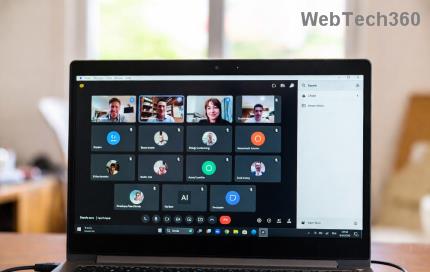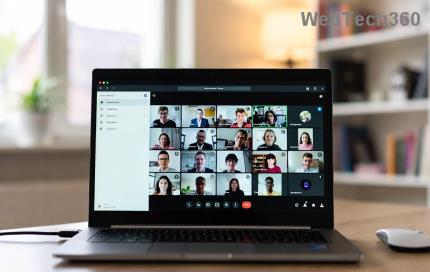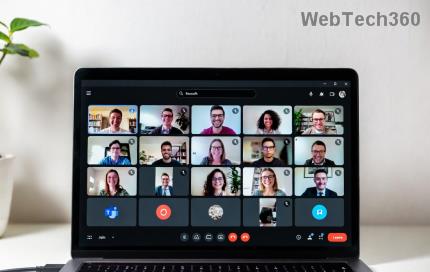Deinstallieren von Microsoft Security Essentials in Windows 10: Wenn Sie kürzlich ein Upgrade auf Windows 10 durchgeführt haben, möchten Sie möglicherweise Microsoft Security Essentials (MSE) deinstallieren, da Windows 10 bereits standardmäßig über Windows Defender verfügt, aber das Problem besteht darin, dass Sie Microsoft Security Essentials nicht deinstallieren können Machen Sie sich keine Sorgen, denn heute werden wir sehen, wie Sie dieses Problem beheben können. Jedes Mal, wenn Sie versuchen, Security Essentials zu entfernen, erhalten Sie einen Fehlercode 0x8004FF6F mit der Fehlermeldung „ Sie müssen Microsoft Security Essentials nicht installieren “.

Die meisten Leute beachten dies nicht, da sie denken, dass beide unterschiedliche Funktionen haben, aber sie liegen falsch, da Microsoft Security Essentials in Windows 10 durch Windows Defender ersetzt werden soll. Das Ausführen von beiden verursacht Konflikte und Ihr System ist anfällig für Viren. Malware oder externe Angriffe, da keines der Sicherheitsprogramme funktionieren kann.
Das Hauptproblem besteht darin, dass Sie mit Windows Defender MSE nicht installieren oder deinstallieren können. Wenn es also mit der vorherigen Version von Windows vorinstalliert ist, wissen Sie bereits, dass Sie es nicht mit Standardmethoden deinstallieren können. Sehen wir uns also zu keiner Zeit an, wie Sie Microsoft Security Essentials in Windows 10 mithilfe der unten aufgeführten Anleitung deinstallieren.
Inhalt
Deinstallieren Sie Microsoft Security Essentials in Windows 10
Hinweis: Stellen Sie sicher, dass Sie einen Wiederherstellungspunkt erstellen, nur für den Fall, dass etwas schief geht.
Methode 1: Deinstallieren Sie Microsoft Securit Essentials
1. Drücken Sie die Windows-Taste + R, geben Sie services.msc ein und drücken Sie die Eingabetaste

2. Aus der Liste finden Sie die folgenden Dienste:
Windows Defender-Dienst (WinDefend)
Microsoft Security Essentials
3.Klicken Sie mit der rechten Maustaste auf jeden von ihnen und wählen Sie dann Stopp.

4. Drücken Sie die Windows-Taste + Q, um die Suche aufzurufen, geben Sie dann control ein und klicken Sie im Suchergebnis auf Systemsteuerung .

5.Klicken Sie auf Programm deinstallieren und suchen Sie dann Microsoft Security Essentials (MSE) in der Liste.

6. Klicken Sie mit der rechten Maustaste auf MSE und wählen Sie Deinstallieren.

7. Dadurch wird Microsoft Security Essentials in Windows 10 erfolgreich deinstalliert und da Sie den Windows Defender-Dienst bereits beendet haben, wird die Deinstallation nicht beeinträchtigt.
Methode 2: Führen Sie das Deinstallationsprogramm im Kompatibilitätsmodus für Windows 7 aus
Stellen Sie sicher, dass Sie zuerst die Windows Defender-Dienste mit der obigen Methode stoppen und dann fortfahren:
1.Öffnen Sie den Windows-Datei-Explorer und navigieren Sie zum folgenden Speicherort:
C:\Programme\Microsoft Security Client\

2.Suchen Sie Setup.exe, klicken Sie mit der rechten Maustaste darauf und wählen Sie Eigenschaften.
3. Wechseln Sie zur Registerkarte Kompatibilität und klicken Sie unten auf „ Einstellungen für alle Benutzer ändern “.

4. Stellen Sie als nächstes sicher, dass Sie das Häkchen bei " Dieses Programm im Kompatibilitätsmodus ausführen für " setzen und aus der Dropdown-Liste Windows 7 auswählen .

5.Klicken Sie auf OK, dann auf Übernehmen und anschließend auf OK.
6. Drücken Sie die Windows-Taste + X und wählen Sie dann Eingabeaufforderung (Admin).

7.Geben Sie Folgendes in cmd ein und drücken Sie die Eingabetaste:
C:\Programme\Microsoft Security Client\setup.exe /x /disableoslimit

Hinweis: Wenn der Deinstallationsassistent dadurch nicht geöffnet wird, deinstallieren Sie MSE über die Systemsteuerung.
8. Wählen Sie Deinstallieren und starten Sie Ihren PC neu, sobald der Vorgang abgeschlossen ist.

9.Nach dem Neustart des Computers können Sie Microsoft Security Essentials in Windows 10 möglicherweise erfolgreich deinstallieren.
Methode 3: Deinstallieren Sie MSE über die Eingabeaufforderung
1. Drücken Sie die Windows-Taste + X und wählen Sie dann Eingabeaufforderung (Admin).

2.Geben Sie den folgenden Befehl in cmd ein und drücken Sie die Eingabetaste:
MsiExec.exe /X{75812722-F85F-4E5B-BEAF-3B7DA97A40D5}

3. Ein Dialogfeld wird angezeigt, in dem Sie aufgefordert werden, fortzufahren. Klicken Sie auf Ja/Weiter.
4.Dadurch wird Microsoft Security Essentials automatisch deinstalliert und Windows Defender auf Ihrem PC aktiviert.
Methode 4: Führen Sie Hitman Pro und Malwarebytes aus
Malwarebytes ist ein leistungsstarker On-Demand-Scanner, der Browser-Hijacker, Adware und andere Arten von Malware von Ihrem PC entfernen sollte. Es ist wichtig zu beachten, dass Malwarebytes ohne Konflikte zusammen mit Antivirensoftware ausgeführt wird. Um Malwarebytes Anti-Malware zu installieren und auszuführen, gehen Sie zu diesem Artikel und befolgen Sie jeden einzelnen Schritt.
1. Laden Sie HitmanPro von diesem Link herunter .
2.Sobald der Download abgeschlossen ist, doppelklicken Sie auf die Datei hitmanpro.exe , um das Programm auszuführen.

3.HitmanPro wird geöffnet, klicken Sie auf Weiter, um nach bösartiger Software zu suchen .

4.Warten Sie nun, bis HitmanPro auf Ihrem PC nach Trojanern und Malware sucht.

5.Wenn der Scan abgeschlossen ist, klicken Sie auf die Schaltfläche Weiter , um Malware von Ihrem PC zu entfernen.

6.Sie müssen die kostenlose Lizenz aktivieren, bevor Sie schädliche Dateien von Ihrem Computer entfernen können.

7. Klicken Sie dazu auf Kostenlose Lizenz aktivieren und schon kann es losgehen.
8. Starten Sie Ihren PC neu, um die Änderungen zu speichern.
Methode 5: Deinstallieren und Entfernen von Microsoft Security Essentials-Dateien und -Ordnern
1. Öffnen Sie Notepad, kopieren Sie den folgenden Code und fügen Sie ihn ein:
cd /d "%ProgramFiles%\Microsoft Security Client" TASKKILL /f /im MsMpEng.exe TASKKILL /f /im msseces.exe TASKKILL /f /im MpCmdRun.exe net stop MsMpSvc sc delete MsMpSvc REG DELETE "HKEY\LOCAL\_MACHINEControl \services\MsMpSvc" /f REG DELETE "HKEY_LOCAL_MACHINE\SOFTWARE\Microsoft\Microsoft Antimalware" /f REG DELETE "HKEY_LOCAL_MACHINE\SOFTWARE\Microsoft\Microsoft Security Client" /f REG DELETE "HKEY_LOCAL_MACHINE\SOFTWARE\Microsoft Antimalware"Microsoft Antimalware /f REG DELETE "HKEY_LOCAL_MACHINE\Software\Microsoft\Windows\Current Version\Run\MSC" /f REG DELETE "HKEY_CLASSES_ROOT\Installer\Products\4C677A77F01DD614880F352F2F9DCD9D3B" /f REG DELETE "HKEY_CLASSES_ROOT\Installer\Products\4C677A77F01DD614880F352F2F9DCD9D3B" "HKEY_LOCAL_MACHINE\SOFTWARE\Microsoft\Windows\CurrentVersion\Uninstall\Microsoft Security Client" /f REG DELETE "HKEY_LOCAL_MACHINE\SOFTWARE\Microsoft\Windows\CurrentVersion\Uninstall\{774088D4-0777-4D78-904D-E435B318F5D2}" /f REG DELETE HKEY_LOCAL_MACHINE \ SOFTWARE \ Microsoft \ Windows \ Currentversion \ Uninstall \ {77A776C4-D10F-416D-88F0-53F2D9DCD9B3}“/ f REG DELETE "HKEY_CLASSES_ROOT \ Installer \ UpgradeCodes \ 1F69ACF0D1CF2B7418F292F0E05EC20B"/ f REG DELETE "HKEY_CLASSES_ROOT \ Installer \ UpgradeCodes \ 11BB99F8B7FD53D4398442FBBAEF050F" /f REG DELETE "HKEY_CLASSES_ROOT\Installer\UpgradeCodes\26D13F39948E1D546B0106B5539504D9" /f REG DELETE "HKEY_LOCAL_MACHINE\SOFTWARE\Microsoft\Windows\CurrentVersion\Installer\UserData\S-1-5-18\Products\4C6761HKEY_LOCAL_MACHINE\SOFTWARE\Microsoft\Windows\CurrentVersion\Installer\UserData\S-1-5-18\Products\4D880477777087D409D44E533B815F2D" /f REG DELETE "HKEY_LOCAL_MACHINE\SOFTWARE\Microsoft\Windows\CurrentVersions\Installer\UpgradeD98F44 DELETE "HKEY_LOCAL_MACHINE\SOFTWARE\Microsoft\Windows\CurrentVersion\Installer\UpgradeCodes\1F69ACF0D1CF2B7418F292F0E05EC20B" /f Takeown /f "%ProgramData%\Microsoft\Microsoft Antimalware" /a /r Takeown " /a /r takeown /f "%ProgramFiles%\Microsoft Security Client" /a /r REM MSE-Ordner löschen. rmdir /s /q "%ProgramData%\Microsoft\Microsoft Antimalware" rmdir /s /q "%ProgramData %\Microsoft\Microsoft Security Client" rmdir /s /q "%ProgramFiles%\Microsoft Security Client" REM Stoppen Sie das WMI und seine Abhängigkeitsdienste sc stop sharedaccess sc stop mpssvc sc stop wscsvc sc stop iphlpsvc sc stop winmgmt REM Löschen Sie den Repository-Ordner. rmdir /s /q "C:\Windows\System32\ wbem\Repository" sc stop PAUSE EXIT
2. Klicken Sie nun im Editor im Menü auf Datei und dann auf Speichern unter.

3.From der Dateityp Dropdown- wählen Alle Dateien.
4.Geben Sie im Abschnitt Dateiname mseremoval.bat ein (die Erweiterung .bat ist sehr wichtig).

5.Navigieren Sie zu dem Ort, an dem Sie die Datei speichern möchten, und klicken Sie dann auf Speichern.
6. Klicken Sie mit der rechten Maustaste auf die Datei mseremoval.bat und wählen Sie dann Als Administrator ausführen .

7. Ein Eingabeaufforderungsfenster wird geöffnet, lassen Sie es laufen und sobald die Verarbeitung abgeschlossen ist, können Sie das cmd-Fenster durch Drücken einer beliebigen Taste auf der Tastatur schließen.
8.Löschen Sie die Datei mseremoval.bat und starten Sie dann Ihren PC neu, um die Änderungen zu speichern.
Methode 6: Entfernen Sie Microsoft Security Essentials über die Registrierung
1. Drücken Sie Strg + Umschalt + Esc, um den Task-Manager zu öffnen .

2.Suchen Sie msseces.exe , klicken Sie mit der rechten Maustaste darauf und wählen Sie Prozess beenden .
3. Drücken Sie die Windows-Taste + R, geben Sie dann nacheinander Folgendes ein und drücken Sie die Eingabetaste:
net stop msmpsvc
sc config msmpsvc start = deaktiviert

4.Press Windows - Taste + R und geben Sie regedit ein und drücken Sie die Eingabetaste Registrierungs - Editor zu öffnen.

5. Navigieren Sie zum folgenden Registrierungsschlüssel:
HKEY_LOCAL_MACHINE\SOFTWARE\Microsoft\Windows\CurrentVersion\Uninstall\Microsoft Security Essentials
6. Klicken Sie mit der rechten Maustaste auf den Registrierungsschlüssel von Microsoft Security Essentials und wählen Sie Löschen.

7.Löschen Sie auf ähnliche Weise die Registrierungsschlüssel Microsoft Security Essentials und Microsoft Antimalware von den folgenden Orten:
HKEY_LOCAL_MACHINE\SOFTWARE\Microsoft\Windows\CurrentVersion\Run\Microsoft Security Essentials HKEY_LOCAL_MACHINE\SOFTWARE\Microsoft\Microsoft Security Essentials HKEY_LOCAL_MACHINE\SOFTWARE\Microsoft\Microsoft Antimalware
8.Drücken Sie die Windows-Taste + X und wählen Sie dann Eingabeaufforderung (Admin).

9.Geben Sie den folgenden Befehl entsprechend der Architektur Ihres PCs in cmd ein und drücken Sie die Eingabetaste:
cd C:\Programme\Microsoft Security Client\Backup\x86 (für 32-Bit-Windows)
cd C:\Programme\Microsoft Security Client\Backup\amd64 (für 64-Bit-Windows)

10.Geben Sie dann Folgendes ein und drücken Sie die Eingabetaste, um Microsoft Security Essentials zu deinstallieren:
Setup.exe /x

11. Das MSE-Deinstallationsprogramm wird gestartet, das Microsoft Security Essentials in Windows 10 deinstalliert und dann Ihren PC neu startet , um die Änderungen zu speichern.
Methode 7: Verwenden Sie das Microsoft Security Essentials-Entfernungstool
Wenn bis jetzt nichts funktioniert, um Microsoft Security Essentials zu entfernen, können Sie es unter diesem Link herunterladen .
Empfohlen:
Das war's, Sie haben Microsoft Security Essentials in Windows 10 erfolgreich deinstalliert, aber wenn Sie noch Fragen zu diesem Beitrag haben, können Sie sie gerne im Kommentarbereich stellen.